Verwenden von Power Search-Filtern in Windows 10
Die Möglichkeit, in Windows 10 nach Ihrer zu suchenDateien oder andere Online-Elemente sind in Windows 10 viel einfacher geworden. Sie werden immer besser, da Microsoft auch weiterhin Updates bereitstellt. Im Folgenden finden Sie einige neue und interessante Tipps, mit denen Sie das Gewünschte finden können.
Windows 10-Suchfilter
Wenn Sie Windows 10 noch nicht kennen, gibt es eineEinige Möglichkeiten, wie Sie eine Suche starten können. Klicken Sie entweder auf die Schaltfläche Start, und geben Sie Ihre Abfrage ein. Oder geben Sie in das Suchfeld "Cortana" ein, wonach Sie suchen. Wenn Sie das Suchfeld ausgeblendet haben, um Platz in der Taskleiste zu sparen, klicken Sie zuerst auf das Cortana-Symbol und beginnen Sie dann mit der Eingabe.
Oben im Suchfeld sehen Sie eine Menüschaltfläche (Auslassungssymbol). Klicken Sie darauf, um vier verschiedene Filteroptionen anzuzeigen, mit denen Sie Ihre Ergebnisse zwischen Apps, Einstellungen, Dateien und dem Web filtern können.

Wenn Sie ein Kung-Fu-Praktiker mit Tastatur sind, können Sie eingeben, was Sie filtern. Geben Sie einfach ein, was Sie nach dem Doppelpunkt suchen möchten.
Sie können beispielsweise Folgendes eingeben: Apps: “Abfrage", die Einstellungen: "Abfrage", docs: “Abfrage"…etc.
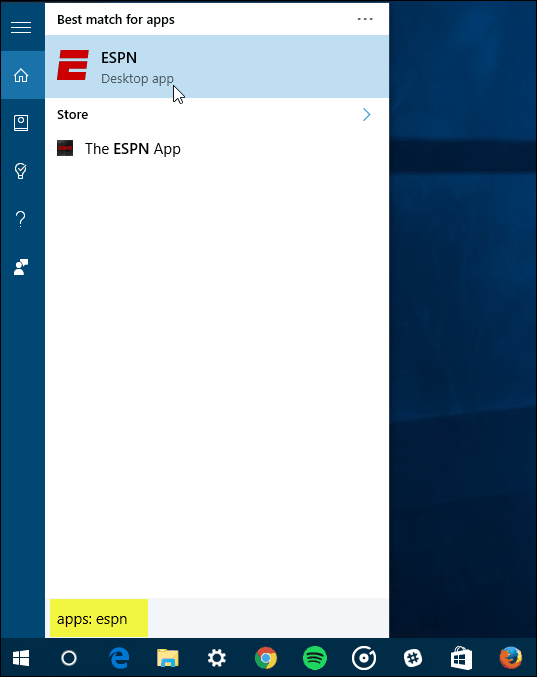
Verwenden einer Energiesuche in Windows 10
Diese Tipps knüpfen an den Artikel an, den wir geschrieben haben: Windows 10 My Stuff Search-Funktion sucht nach Elementen in OneDrive und Connected Drives.
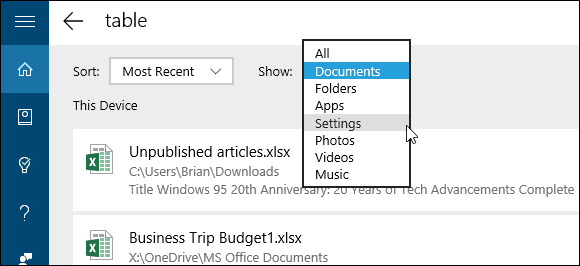
Filtern von Suchanfragen mithilfe der neuen Windows 10-Funktionen
Wenn Sie also Windows 10 nach bestimmten Elementen suchen, können Sie diese beiden Tipps hoffentlich kombinieren.
Da Windows 10 weiterhin kumulative Updates, neue Funktionen und Verbesserungen bei der Suche erhält, werden wir diese bei der Entwicklung berücksichtigen.
Die Windows 10-Suche kann auch auf andere Weise angepasst werden. Weitere Informationen finden Sie in einigen unserer anderen Artikel zu dem unten aufgeführten Thema.
- Deaktivieren Sie die Websuchergebnisse in Windows 10
- Machen Sie Cortana Search Google anstelle von Bing in Windows 10

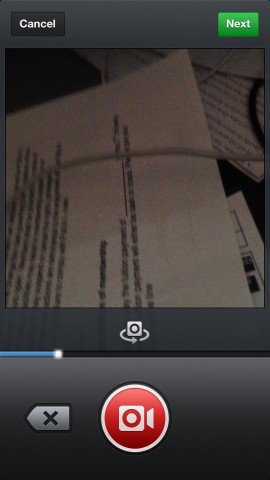








Hinterlasse einen Kommentar